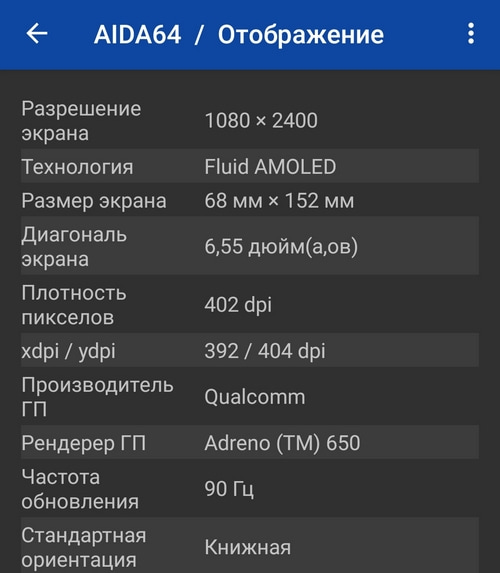- Как узнать разрешение экрана телефона?
- Как узнать разрешение экрана телефона через настройки?
- Как узнать разрешение экрана через приложение AIDA64?
- Как узнать разрешение экрана с помощью снимка экрана?
- Как узнать, сколько памяти на Android-смартфоне?
- Как узнать объем ОЗУ?
- Как узнать объем встроенной памяти на Android?
- Характеристики андроид: как узнать подробные характеристики своего устройства
- AIDA64 (Скачать)
- CPU Z (Скачать)
- AnTuTu Benchmark (Скачать)
- Droid Info (Скачать)
- CPU — Z от CPUID (Скачать)
- Geekbench 4 (Скачать)
Как узнать разрешение экрана телефона?
Узнать разрешение экрана телефона можно через настройки, сторонние приложения или с помощью снимка экрана. В статье расскажем, как узнать разрешение экрана смартфона всеми способами.
Как узнать разрешение экрана телефона через настройки?
Узнать разрешение экрана телефона может быть необходимо при работе с определенными программами или приложениями. Если они совместимы, то и работать программа будет без нареканий. Если же разрешение не соответствует требованиям, работа с приложением может сопровождаться ошибками, искажением изображений и так далее. Кроме того, точное разрешение позволяет подобрать подходящее изображение, например, для фона рабочего стола или экрана блокировки.
Не на всех мобильных устройствах разрешение экрана можно узнать в настройках. Однако в первую очередь стоит попробовать именно этот способ, так как он один из самых легких и быстрых. Например, на смартфонах производства Samsung этот метод гарантированно сработает. Чтобы узнать разрешение экрана, пользователю нужно:
- Открыть настройки телефона.
- Выбрать раздел «Дисплей».
- В списке настроек и показателей найти и нажать на строку «Разрешение экрана».
Здесь будет доступно несколько значений, одно из которых активировано в данный момент. Это количество точек — текущее разрешение экрана телефона. Самое большое число из перечисленных значений является максимальным разрешением экрана телефона, которое можно выбрать вручную. Именно это число и стоит использовать для сравнения с требованиями приложений или программ.
Как узнать разрешение экрана через приложение AIDA64?
На многих смартфонах, например, Xiaomi (Redmi), узнать разрешение экрана в настройках нельзя. Для этого необходимо использовать сторонние приложения, которые считывают информацию о всех показателях смартфона (температура, состояние датчиков и т.д.) и предоставляют ее владельцу в понятном виде. Одно из таких бесплатных приложений — AIDA64. Чтобы узнать разрешение экрана, следуйте простой инструкции:
- Установите AIDA64 через Google Play.
- Запустите приложение и выберите раздел «Отображение».
- Первая строка открывшегося меню — «Разрешение экрана». Рядом с ним и будет размещено количество точек, которое необходимо узнать владельцу телефона. Здесь же находятся сведения о диагонали экрана, его размере, плотности пикселей, DPI и частоте обновления.
Как узнать разрешение экрана с помощью снимка экрана?
Помочь быстро узнать разрешение экрана смартфона может обычный скриншот. Чтобы воспользоваться этим способом, необходимо:
- Сделать снимок экрана. Обычно для этого нужно одновременно зажать кнопку блокировки и увеличения громкости. На некоторых моделях для скриншота необходимо провести ребром ладони по экрану справа налево.
- Открыть галерею и найти сделанный снимок экрана.
- Нажать на троеточие, на кнопку «Подробности» («Сведения») или на значок «i», чтобы открылась дополнительная информация об изображении.
- Разрешение сделанного скриншота будет равняться разрешению самого экрана телефона.
Источник
Как узнать, сколько памяти на Android-смартфоне?
Небольшая инструкция, которая поможет узнать реальный объем памяти на Android-устройстве и посмотреть, какими сервисами и приложениями она используется.
Как правило, в характеристиках смартфона указываются два вида памяти: оперативная и встроенная. Однако цифры на бумаге обычно не совпадают с тем объемом, который предоставляется пользователю на самом деле. Узнать, сколько именно свободной памяти есть в вашем распоряжении, можно в настройках устройства.
Как узнать объем ОЗУ?
Оперативная память — быстрая энергозависимая память, где временно хранятся данные и команды, необходимые процессору для выполнения различных операций. От объема ОЗУ зависит, сколько приложений одновременно можно запустить в системе, как плавно и быстро будет работать телефон. Все подробности об оперативной памяти есть в этой статье.
Как посмотреть объем свободной оперативной памяти:
1. Заходим в меню настроек.
2. Открываем раздел «Память».
Здесь отображается объем использованной и свободной памяти (причем можно посмотреть данные за 3, 6, 12 часов или за день), общий объем доступной памяти, его среднее использование в процентах.
3. Чтобы узнать, на что и в каком количестве используется оперативная память, нажмите на «Использование памяти приложениями». Здесь также можно просмотреть информацию за различные периоды времени.
Если Android-смартфон иногда тормозит, как раз здесь вы сможете найти причину — возможно, какое-то приложение расходует очень много памяти. Если обычно вы не используете эту программу, то есть смысл остановить ее работу.
1. Для этого заходим в меню настроек.
2. Выбираем раздел «Приложения».
3. Находим неиспользуемое приложение и открываем его страницу.
4. Нажимаем на кнопку «Остановить».
Как узнать объем встроенной памяти на Android?
Постоянная память, в отличие от ОЗУ, не требует питания для хранения данных, поэтому даже после выключения телефона вся записанная на ней информация сохраняется. Часть этой памяти занята под операционную систему, изменять ее можно только при наличии root-прав (или прав суперпользователя). Вторая часть является внутренней памятью, она используется для установки приложений, настроек и хранения файлов.
Обычно реальный объем этой памяти не совпадает с тем, что указывается в спецификациях, так как часть уходит под систему и предустановленные приложения. Иногда производитель устанавливает на смартфон такие программы, как файловый менеджер, антивирус или музыкальный проигрыватель, которые могут пригодиться пользователю. В других случаях это оказываются игры или рекламные приложения, которые можно удалить за ненадобностью.
Как узнать реальный объем внутренней памяти:
1. Заходим в настройки.
2. Открываем пункт «Хранилище и USB-накопители».
На устройстве, используемом в качестве примера, общий объем постоянной памяти составляет 8 ГБ. Как мы видим, для пользователя из них свободно всего 3,71 ГБ. В данный момент используется 3,32 ГБ. Нажав на раздел «Внутренний накопитель», можно узнать, чем именно занят этот объем памяти.
В этом же пункте отображается информация о съемном накопителе, или карте памяти. Пользователь может самостоятельно выбрать, куда будут сохраняться новые файлы: во внутреннюю память или microSD-карту.
Надеемся, наша небольшая инструкция поможет не только узнать реальный объем памяти на мобильном устройстве, но и оптимизировать ее использование.
Источник
Характеристики андроид: как узнать подробные характеристики своего устройства
Как узнать характеристики андроид устройства? Сколько у него памяти? Какой процессор стоит на моем девайсе? В этой статье мы предложим вам парочку решений для ответа на эти вопросы.
Бывает так, что загрузив приложение из Интернета ( в формате APK или из магазина приложений ), скаченный софт не работает , хотя установился верно и без ошибок ?
Это может быть связано с тем , что нелицензионный софт зачастую делается под определенные графические процессоры и даже модели телефонов. И в ероятно в аш смартфон не поддерживает системные требования приложения . С минимальным объемом информации о смартфоне можно ознакомиться :
- прочитав инструкции , которая была вложена в коробку с приобретаемым девайсом ;
- посмотрев в настройках телефона и прочитав информацию в разделе « О телефоне » (« Настройки » -> « Система » -> « О телефоне ». На всех устройствах будет приблизительно такой путь до системных сведений). В этом случае придется покопаться во вкладках. Ч еткой сводки необходимого в ы не получите , все данные будут разбросаны ;

- воспользоваться специализированной программой или утилитой для анализа смартфона .
Прочитать инструкцию и поискать информацию в своем андроид- устройстве в ы можете самостоятельно. М ы же предлагаем рассмотреть программы для отображения подробной информации о характеристиках андроид устройства.
AIDA64 (Скачать)
Многим название AIDA уже знакомо , так как часто аналогичная программа для ПК используется для сбора данных о железе . Приложение позволяет получить невероятно подробную и структурированную информацию об андроид устройстве , в том числе о температуре , кодеках , датчиках , системных папках , батареи . Данных много и скорее всего в большинстве из них разберутся только продвинутые пользователи или специалисты в области программного обеспечения смартфонов . Простому пользователю , более чем 60 % информации попросту не пригодиться. Переходя по вкладкам , придется иногда искать нужные данные . Реклама присутствует , но не мешает .

CPU Z (Скачать)
В CPU Z от xSoft Studio информация подана в более читаемом и понятном для обычного пользователя виде . Дисплей , датчики , центральный процессор , память , устройство и прочее – все здесь есть . Но , к сожалению , дополнительные и нужные функции ( например : « Сеть ») доступны только после покупки полной версии программы . Самая обычная , простая программа. Н ичего особенного и уникального нет .

AnTuTu Benchmark (Скачать)
Великолепная программа , позволяющая не только посмотреть характеристики андроида, но и протестировать ваш девайс в жесточайших условиях и сравнить его с другими моделями . Характеристики отображаются только самые нужные , основные и понятные. Н ет лишних и непонятных аббревиатур .
Тестирование проходит с помощью максимальной нагрузки центрального и графического процессора. Уч итывается скорость передачи и получения данных как с внутреннего накопителя , так и из сети .

В качестве нагрузки используется тяжелое , высокополигональное 3Д видео . По мере теста , телефон сильно нагреется. Н а слабых устройствах картинка на экране будет сильно подвисать . Не бойтесь , так и должно быть . После окончания , в ы увидите оценку устройства в баллах , описывающую сравнительную характеристику работоспособности в ашего дейвайса .

Тест с использованием 3Д моделей возможен только после установки дополнительной программы AnTuTu 3DBench (Скачать), являющейся по сути расширением для основного приложения . Без расширения , возможны лишь простые тесты . Можно , к примеру , протестировать мультитач.

AnTuTu Benchmark предлагает скачать еще одно дополнительное расширение AnTuTu Officer (Скачать). П осле проделывания нескольких манипуляция с компьютером и QR — кодом оно покажет, « серый » ваш телефон или нет.

Droid Info (Скачать)
Добротная программа , предоставляющая сведения об оборудовании и характеристиках андроид устройств . Показывает только основные характеристики с небольшим расширением . Приложение рабочее , но требует определенной доработки ( дает не всегда верную информацию , особенно о новых устройствах ). Д а и последнее обновление датируется 24 июля 2016 года . Кажется , что разработчики подзабросили свое творение , а зря . Интерфейс очень удобный и простой , нужные сведения можно найти за пару секунд . Есть возможность отсылать подробный отчет об устройстве ( в виде текста) на почтовый ящик – странная функция , но может и пригодится .

CPU — Z от CPUID (Скачать)
Практически идентичная Droid Info программа , только на английском языке . В отличие от последнего , CPU — Z регулярно обновляется и поддерживается разработчиками . Информация точная и правильная , все соответствует действительности . Не знающим английский язык лучше не скачивать , технических названий очень много . По самим значениям , можно догадаться о какой характеристике идет речь , но все же не всегда .

Geekbench 4 (Скачать)
Еще один мощный тестер производительности телефона , схожий с AnTuTu Benchmark . Предоставляет только основные характеристики андроид устройства : модель , объем памяти , прошивка , графический процессор , количество ядер и прочее ( показания датчиков и изменение температуры процессора здесь не увидим ). Имеет в озможность провести проверку работоспособности девайса под нагрузкой . В отличие от AnTuTu , приложение не требует дополнительной установки расширений .

Выбирая программу для просмотра характеристик вашего андроида , стоит исходить из своих нужд. Т ак ли необходима информация о точных значениях температуры , показания датчиков и нагрузка на ядра процессора ? Стоит опробовать все приложения и найти нужное и самое удобное , конкретно под ваши потребности .
Уважаемые читатели! Если у вас остались вопросы или есть комментарии по теме статьи — пожалуйста, оставляйте их ниже.
Источник